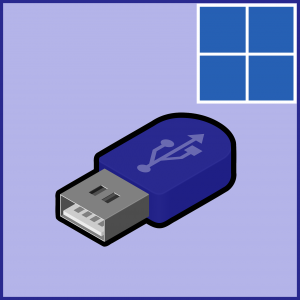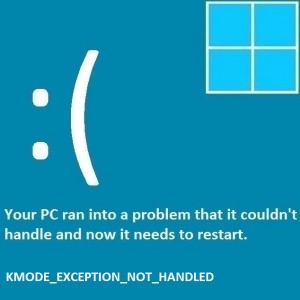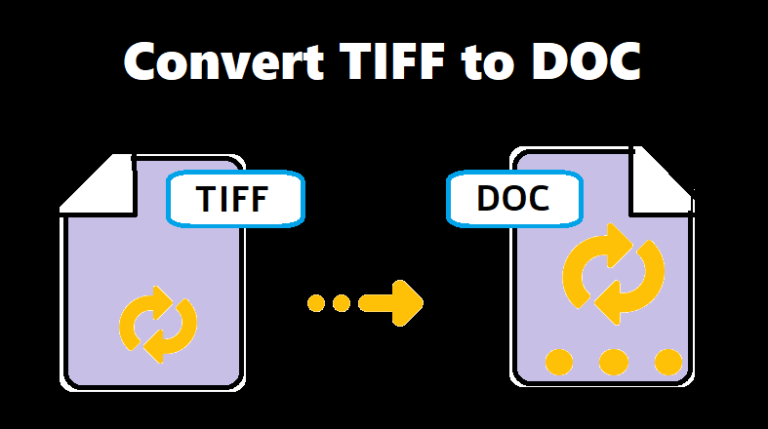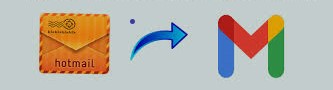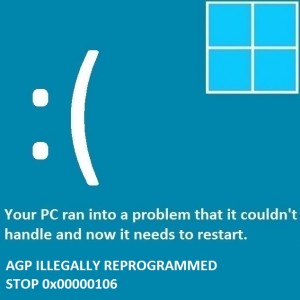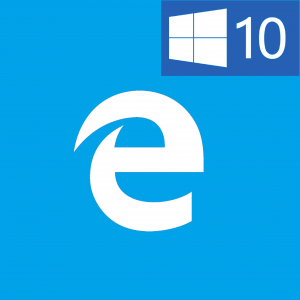Как использовать функции редактирования фотографий Galaxy AI на серии Samsung Galaxy S24?
Хотя серия Samsung Galaxy S24 может выглядеть как ее предшественник, она делает большой шаг вперед, когда дело касается функций искусственного интеллекта на борту устройства. Отмечая дебют «Galaxy AI», Galaxy S24 может интеллектуально выполнять за вас целый ряд задач. От перевода звонков в режиме реального времени до создания простых кратких изложений статей и заметок — присутствие Galaxy AI на новом устройстве ощущается. Среди всех новых функций на основе искусственного интеллекта большое внимание привлекло генеративное редактирование фотографий. Итак, давайте углубимся в эту функцию редактирования фотографий с помощью искусственного интеллекта и посмотрим, как она работает на вашем новом Samsung Galaxy S24.
Вот новые функции редактирования фотографий Galaxy AI в серии Samsung Galaxy S24.
Samsung Galaxy S24 предлагает не одну, а две функции редактирования фотографий на основе искусственного интеллекта. Самая обсуждаемая функция — «генеративное редактирование фотографий». Этот инструмент позволяет отделить любой объект от изображения и переместить его куда угодно. Пустота, оставленная объектом, заполняется силой Генеративного ИИ. Именно здесь Galaxy AI от Samsung превосходит всех. Он анализирует изображение и получает важные подсказки, чтобы заполнить важные детали в пустом месте. Мы опробовали его на нескольких изображениях, и он значительно превзошел наши ожидания.
Что нас поразило, так это то, как Galaxy AI работал, когда на заднем плане была картина или произведение искусства. Перемещение объекта перед произведением искусства нисколько не испортило конечный результат. Вместо этого Galaxy AI изучил видимую часть изображения и заполнил пустое пространство чем-то похожим. Остальные объекты на заднем плане были заполнены соответствующим образом. Вот один пример.

Помимо генеративного редактирования, Galaxy AI также может предлагать полезные советы для ваших фотографий. Если вы забыли применить эффект размытия к портретному снимку крупным планом, вы можете использовать редактор, чтобы сделать это позже. Он также хорошо удаляет тени и отражения с ваших фотографий. Кроме того, вы можете «обновить» тускло освещенное изображение и сделать его ярче.
Используйте генеративный искусственный интеллект на серии Samsung Galaxy S24 для редактирования изображений
Шаг 1. Запустите приложение «Галерея» на своем смартфоне и откройте изображение, которое хотите отредактировать.
Шаг 2: Нажмите значок карандаша в нижней части экрана, чтобы запустить редактор фотографий.

Шаг 3. Коснитесь синего значка со звездами в левой части экрана, чтобы получить доступ к Galaxy AI.
 Шаг 4: Нажмите и удерживайте объект, который хотите переместить или удалить с изображения. Вы также можете нарисовать что-нибудь вокруг объекта, чтобы выбрать его.
Шаг 4: Нажмите и удерживайте объект, который хотите переместить или удалить с изображения. Вы также можете нарисовать что-нибудь вокруг объекта, чтобы выбрать его.
Шаг 5: После того, как объект выбран, вы можете изменить его размер, перетаскивая его углы. Чтобы сдвинуть объект, нажмите и удерживайте его и переместите.

Шаг 6: Нажмите «Создать». Galaxy AI потребуется несколько секунд, чтобы заполнить пустые места, образовавшиеся в результате перемещения или удаления объекта.

Шаг 7: Как только новое изображение будет визуализировано, нажмите «Готово».

Шаг 8: Нажмите «Сохранить как копию» в правом верхнем углу экрана.

Используйте Galaxy AI для редактирования предложений
Galaxy AI также может предложить полезные советы по редактированию, чтобы улучшить ваши фотографии. Для каждой выбранной вами картинки будут предложены соответствующие предложения. Если вы выберете изображение крупным планом, редактор поможет вам добавить необходимое размытие фона. С помощью этого инструмента также можно исправить изображения с отвлекающими тенями и отражениями. Вот как.
Шаг 1. Выберите изображение в приложении «Галерея» на телефоне.
Шаг 2: Нажмите значок «i» внизу экрана.

Шаг 3: Galaxy AI предложит соответствующие предложения по редактированию изображения.

Шаг 4. Нажмите на предложение, чтобы применить изменения.

Шаг 5: Нажмите «Сохранить» и выберите «Сохранить как копию» (если вы хотите сохранить оригинал).

Часто задаваемые вопросы (FAQ)
Можно ли бесплатно использовать Galaxy AI на серии Samsung Galaxy S24?
Функции Samsung Galaxy AI будут предоставляться бесплатно до конца 2025 года на поддерживаемых устройствах. После этого технологический гигант планирует ввести модель подписки для своих услуг искусственного интеллекта.
Могу ли я использовать функцию генеративного редактирования Galaxy AI для любого изображения?
Да, функция генеративного редактирования Galaxy AI работает со всеми изображениями, даже с теми, которые были сняты не с помощью вашего фотоаппарата. Смартфон Самсунг Галакси.
Где я могу найти функцию редактирования Galaxy AI на своем смартфоне?
Если ваш смартфон поддерживает Galaxy AI, откройте изображение, которое хотите отредактировать, нажмите значок карандаша в нижней части экрана, а затем нажмите синий значок со звездами, чтобы получить доступ к функции генеративного редактирования.
Читайте также: Обзор пылесоса Dreame U10: базовый пылесос
Заключение
Вот как вы можете использовать функции редактирования фотографий с помощью искусственного интеллекта на смартфоне серии Samsung Galaxy S24. Для работы функции «Генераторное редактирование фотографий» требуется подключение к Интернету, поскольку ее вычислительный процесс не происходит на вашем устройстве. Однако для обновления изображения с помощью Galaxy AI не требуется Интернет. Перейдите в «Настройки» > «Дополнительные функции» > «Расширенный интеллект» и включите тумблер «Обрабатывать данные только на устройстве», чтобы отключить онлайн-обработку.